ดาวน์โหลดและอัปเดตไดรเวอร์ Intel dh61ww สำหรับ Windows 11, 10
เผยแพร่แล้ว: 2022-11-17เช่นเดียวกับส่วนประกอบฮาร์ดแวร์อื่นๆ ของอุปกรณ์ Windows บอร์ดเดสก์ท็อป Intel DH61WW ต้องการไดรเวอร์ที่เข้ากันได้เพื่อสื่อสารกับระบบปฏิบัติการของคุณ เพื่อการทำงานที่ราบรื่นของบอร์ดเดสก์ท็อปเหล่านี้ ผู้ผลิตเช่น Intel จะออกอัพเดตไดรเวอร์เป็นประจำ อย่างไรก็ตาม ผู้ใช้บางคนบ่นเกี่ยวกับปัญหาขณะดาวน์โหลดไดรเวอร์ Intel DH61WW หากคุณเป็นหนึ่งในนั้น คู่มือนี้จะแก้ไขให้คุณ
อ่านบทช่วยสอนฉบับสมบูรณ์เพื่อค้นหาวิธีที่เป็นไปได้มากที่สุดในการดาวน์โหลด ติดตั้ง และอัปเดตไดรเวอร์ Intel DH61WW สำหรับ Windows 10, 11 หรืออุปกรณ์อื่นๆ
จะดาวน์โหลดและอัปเดตไดรเวอร์ Intel DH6WW สำหรับ Windows 10,11 ได้อย่างไร
เพื่อความสะดวกของคุณ เราได้แสดงรายการวิธีการด้วยตนเองและแบบอัตโนมัติสำหรับการดาวน์โหลดไดรเวอร์ Intel DH61WW อ่านขั้นตอนสำหรับแต่ละวิธีและเลือกตัวเลือกที่เหมาะสมในการอัปเดตไดรเวอร์บน Windows 11 ของคุณหรือระบบเวอร์ชันที่เก่ากว่า
วิธีที่ 1: ดาวน์โหลดไดรเวอร์ Intel DH61WW ผ่านเว็บไซต์อย่างเป็นทางการ
ผู้ผลิตฮาร์ดแวร์มักจะเผยแพร่การอัปเดตไดรเวอร์บนเว็บไซต์ทางการของตน เนื่องจากแหล่งที่มาเหล่านี้มีความน่าเชื่อถือและผ่านการตรวจสอบแล้ว ผู้ใช้หลายคนจึงชอบดาวน์โหลดไดรเวอร์ Intel DH61WW ด้วยตนเอง แต่ปัญหาเดียวของวิธีนี้คือเวลาและความอดทนที่มากกว่า นอกจากนี้ คุณต้องมีทักษะทางเทคนิคพื้นฐานในการระบุไดรเวอร์ที่เข้ากันได้และติดตั้ง หากคุณมีการดาวน์โหลดไดรเวอร์ทั้งหมดนี้เป็นเรื่องง่าย
เยี่ยมชมเว็บไซต์อย่างเป็นทางการของ Intel ในแท็บการสนับสนุน ให้ไปที่หมวดดาวน์โหลดไดรเวอร์และซอฟต์แวร์
ในแถบค้นหาให้พิมพ์ไดรเวอร์ Intel DH61WW ดาวน์โหลดไดรเวอร์เวอร์ชันล่าสุดที่มีสำหรับ Windows ของคุณ รอจนกระทั่งการดาวน์โหลดเสร็จสิ้นและคลิกที่ไฟล์ปฏิบัติการที่ดาวน์โหลดมา ทำตามคำแนะนำบนหน้าจอเพื่อติดตั้งการอัปเดตไดรเวอร์ Intel DH62WW รีสตาร์ทเพื่อใช้การอัปเดต
วิธีนี้อาจไม่ใช่ตัวเลือกที่ดีสำหรับคุณ เนื่องจากคุณไม่มีเวลาหรือความรู้ด้านเทคนิคในการค้นหาไดรเวอร์ที่ถูกต้อง และด้วยเหตุนี้วิธีการต่อไปนี้จะอธิบายถึงตัวเลือกบางส่วนด้วยตนเองและโดยอัตโนมัติทั้งหมดเพื่อดาวน์โหลดไดรเวอร์ Intel DH61WW สำหรับอุปกรณ์ Windows 11, 10 หรือเวอร์ชันที่เก่ากว่า
อ่านเพิ่มเติม: ดาวน์โหลดไดรเวอร์ Intel UHD Graphics 630 และอัปเดต Windows
วิธีที่ 2: ใช้ตัวจัดการอุปกรณ์สำหรับการอัปเดตไดรเวอร์ Intel DH61WW
วิธีการด้วยตนเองทั้งหมดอาจไม่ใช่ตัวเลือกที่เหมาะสมสำหรับผู้ใช้ทุกคน เนื่องจากต้องใช้ทักษะทางเทคนิคขั้นพื้นฐาน อย่างไรก็ตาม Windows มียูทิลิตีที่ช่วยให้ผู้ใช้สามารถอัปเดตไดรเวอร์ Intel DH61WW และไดรเวอร์อื่น ๆ ทั้งหมดของอุปกรณ์ของตนได้ ด้านล่างนี้เป็นขั้นตอนง่ายๆ ที่ต้องปฏิบัติตามสำหรับการดาวน์โหลดไดรเวอร์ Intel DH61WW ผ่านยูทิลิตี้ตัวจัดการอุปกรณ์
ขั้นตอนที่ 1: กดปุ่ม Windows และ R พร้อมกันบนแป้นพิมพ์ระบบของคุณเพื่อเปิดกล่องโต้ตอบเรียกใช้ พิมพ์ devmgmt.msc แล้วคลิกตกลง 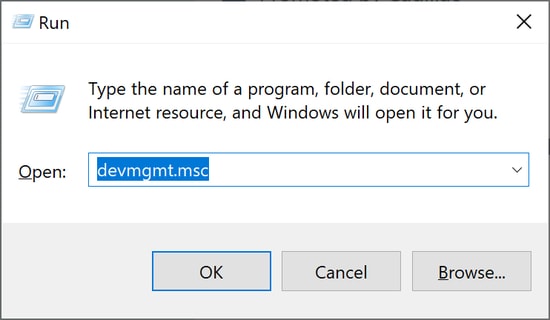
ขั้นตอนที่ 2: ในหน้าต่าง Device Manager ให้ขยายหมวดหมู่สำหรับอุปกรณ์ระบบ
ขั้นตอนที่ 3: ระบุไดรเวอร์ Intel DH61WW จากรายการและคลิกขวาที่ไดรเวอร์เหล่านั้น เลือกตัวเลือกแรก เช่น อัปเดตซอฟต์แวร์ไดรเวอร์ 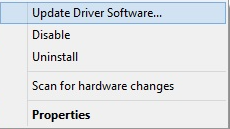
ขั้นตอนที่ 4: ในหน้าต่างต่อไปนี้ เลือกตัวเลือกการค้นหาไดรเวอร์อัตโนมัติ รอจนกว่าระบบของคุณจะระบุการอัปเดตไดรเวอร์ Intel DH61WW และติดตั้ง 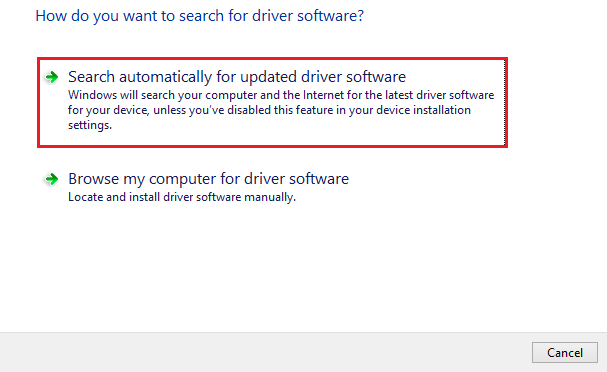

รีสตาร์ทคอมพิวเตอร์เพื่อใช้การอัปเดตไดรเวอร์ DH61WW บนอุปกรณ์ Windows 11, 10 หรือเวอร์ชันที่เก่ากว่า
ในกรณีที่คุณยังคงค้นหาตัวเลือกที่ง่ายกว่าและเป็นอัตโนมัติในการดาวน์โหลดหรืออัปเดตไดรเวอร์ DH61WW ให้ทำตามวิธีต่อไปนี้
อ่านเพิ่มเติม: วิธีอัปเดตไดรเวอร์กราฟิก Intel HD
วิธีที่ 3: ดาวน์โหลดไดรเวอร์ Intel DH61WW โดยอัตโนมัติด้วย Bit Driver Updater
แม้ว่าวิธีที่ใช้บ่อยที่สุดในการดาวน์โหลดไดรเวอร์คือสองวิธีข้างต้น หากคุณยังใช้วิธีดั้งเดิมเหล่านี้ในการดาวน์โหลดไดรเวอร์ Intel DH61WW หรือไดรเวอร์ระบบอื่นๆ วิธีนี้เหมาะสำหรับคุณ มีซอฟต์แวร์ตัวอัปเดตไดรเวอร์หลายตัวให้ดาวน์โหลดทางออนไลน์ ในตัวเลือกต่างๆ ซอฟต์แวร์ Bit Driver Updater เป็นซอฟต์แวร์ที่น่าเชื่อถือที่สุด
Bit Driver Updater สามารถทำหน้าที่ต่อไปนี้นอกเหนือจากการอัปเดตไดรเวอร์เท่านั้น
- เพียงคลิกเดียวระบบจะสแกนอย่างรวดเร็วเพื่อระบุการอัปเดตไดรเวอร์ที่รอดำเนินการ
- สำรองข้อมูลและรีสตาร์ทโดยเฉพาะข้อมูลที่เกี่ยวข้องกับไดรเวอร์
- อัพเดตไดรเวอร์ที่ผ่านการรับรองและตรวจสอบแล้วของ WHQL
- รับประกันคืนเงินภายใน 60 วันสำหรับการซื้อสูงสุด 60 วัน
- ความช่วยเหลือสนับสนุนตลอด 24 * 7 จากผู้เชี่ยวชาญที่ผ่านการฝึกอบรมด้านเทคนิค
- กำหนดการอัปเดตไดรเวอร์ตามความสะดวกของผู้ใช้
- ดาวน์โหลดรายการอัพเดทไดรเวอร์ทั้งหมดได้ในคลิกเดียว
คุณลักษณะทั้งหมดนี้และอื่นๆ อีกมากมายมาพร้อมกับการอัปเกรด Pro ของ Bit Driver Updater ทำตามขั้นตอนด้านล่างเพื่อดาวน์โหลดไดรเวอร์ Intel DH61WW สำหรับ windows 11 หรือ 10 โดยอัตโนมัติ
อ่านเพิ่มเติม: ดาวน์โหลดไดรเวอร์ Intel HD Graphics 4600 ใน Windows
วิธีที่ 4: อัปเดตไดรเวอร์ Intel DH61WW โดยอัตโนมัติผ่าน Bit Driver Updater:
ขั้นตอนที่ 1: กดปุ่มดาวน์โหลดด้านล่างและคลิกที่ไฟล์ที่ดาวน์โหลดเพื่อติดตั้ง Bit Driver Updater เวอร์ชันล่าสุดบนพีซีที่ใช้ Windows ของคุณ
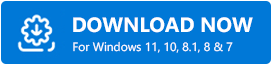
ขั้นตอนที่ 2: เรียกใช้เครื่องมือและค้นหาตัวเลือก Scan Now เพื่อเริ่มค้นหาไดรเวอร์ระบบที่ล้าสมัย 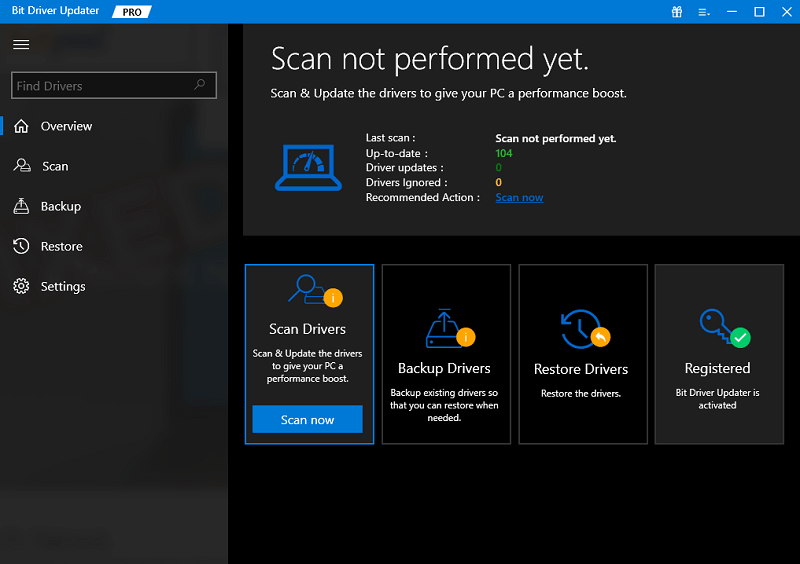
ขั้นตอนที่ 3: กดค้างไว้จนกว่ารายการไดรเวอร์จะปรากฏขึ้น
ขั้นตอนที่ 4: ระบุไดรเวอร์ Intel DH61WW และคลิกที่ตัวเลือก Update Now ที่ตามมา
ขั้นตอนที่ 5: นอกจากนี้ ผู้ใช้ Pro ยังสามารถใช้ตัวเลือก Update All เพื่อ Update All ที่ส่วนท้ายของรายการเพื่อดาวน์โหลดการอัพเดตไดรเวอร์ทั้งหมด 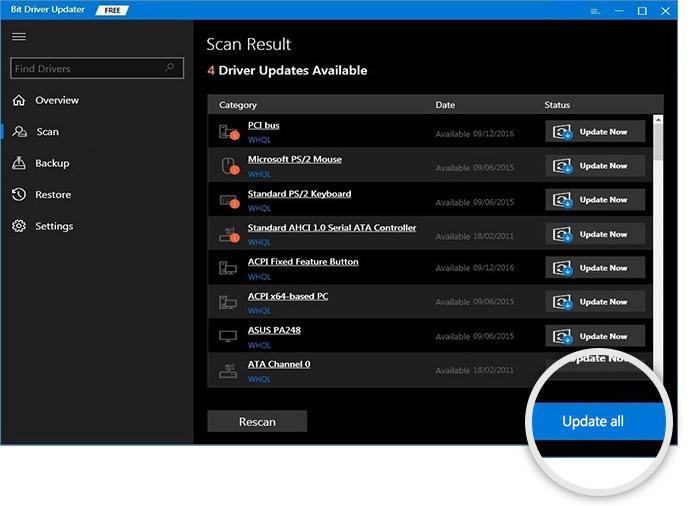
ขั้นตอนที่ 6: ดับเบิลคลิกที่อัพเดตไดรเวอร์ Intel DH61WW ที่ดาวน์โหลดมา และทำตามคำแนะนำเพื่อติดตั้ง
รีสตาร์ทพีซีของคุณ เป็นอันเสร็จสิ้น Bit Driver Updater ให้การอัปเดตไดรเวอร์ที่รวดเร็วและง่ายที่สุด นอกจากนี้คุณยังสามารถกำหนดการอัปเดตตามเวลาที่คุณสะดวกได้อีกด้วย อย่างไรก็ตาม เพื่อศักยภาพสูงสุดของเครื่องมือ เราขอแนะนำให้ผู้ใช้เปลี่ยนไปใช้เวอร์ชัน Pro เนื่องจากการอัปเกรดให้การรับประกันคืนเงินโดยสมบูรณ์นานถึง 60 วัน จึงเป็นสิ่งที่ต้องลอง
อ่านเพิ่มเติม: วิธีดาวน์โหลดและอัปเดตไดรเวอร์ Intel UHD Graphics 620
ดาวน์โหลดและอัปเดตไดรเวอร์ Intel DH61WW: เสร็จสิ้น
หวังว่าบทความข้างต้นจะช่วยให้คุณระบุทางเลือกที่เหมาะสมสำหรับการดาวน์โหลดและอัปเดตไดรเวอร์ Intel DH61WW วิธีการด้วยตนเองนั้นเชื่อถือได้และปลอดภัย แต่ต้องใช้เวลาในการดำเนินการ ดังนั้นเราจึงแนะนำให้ใช้ Bit Driver Updater เครื่องมือนี้สามารถดาวน์โหลดการอัปเดตไดรเวอร์ได้ทั้งหมดในคราวเดียว
ใช้ส่วนความคิดเห็นเพื่อเขียนคำถามหรือข้อเสนอแนะของคุณถ้ามี หากข้อมูลในบทความช่วยคุณได้ตามวัตถุประสงค์ สมัครบล็อกของเราเพื่อรับการอัปเดตและคำแนะนำด้านเทคนิคที่คล้ายกัน ยิ่งกว่านั้น คุณสามารถติดตามข่าวสารล่าสุดได้โดยติดตามเราบนแพลตฟอร์ม Facebook, Twitter, Instagram และ Pinterest
